Ali to tudi poznaš? Prejmeš obsežno tabelo, v kateri so vsi podatki v enem samem stolpcu. Izziv je v tem, da te informacije čisto in urejeno razdeliš v več stolpcev. To je pogosto časovno zahtevna naloga, ki lahko vzame veliko živcev. Ampak ne skrbi, s preprostim trikom lahko to težavo rešiš v manj kot 10 sekundah! V tem vadnem videoposnetku ti bom pokazal/a, kako učinkovito izkoristiti funkcijo "Besedilo v stolpce" v Excelu, da se lahko z lahkoto spopadeš s to težavo.
Najpomembnejša spoznanja
- Funkcija "Besedilo v stolpce" omogoča hitro in natančno razdeljevanje podatkov iz enega stolpca v več stolpcev.
- Lahko uporabiš ločila, kot so presledki, vejice ali tabulatorji, da ustrezno segmentiraš podatke.
- Po razdelitvi je mogoče novo tabelo oblikovati in razvrstiti.
- Ta metoda ti prihrani veliko časa in truda, še posebej pri velikih količinah podatkov.
Korak 1: Označevanje podatkov
Če želiš začeti z obdelavo podatkov, najprej označi celoten stolpec, ki ga želiš razdeliti. Odpri svojo datoteko Excel in poišči stolpec s povezanimi podatki. Označi celico prve vrstice in med držanjem tipke Shift se pomakni navzdol, da označiš vse relevantne celice. Pazljivo izberi vse celice, ki jih želiš obdelati.
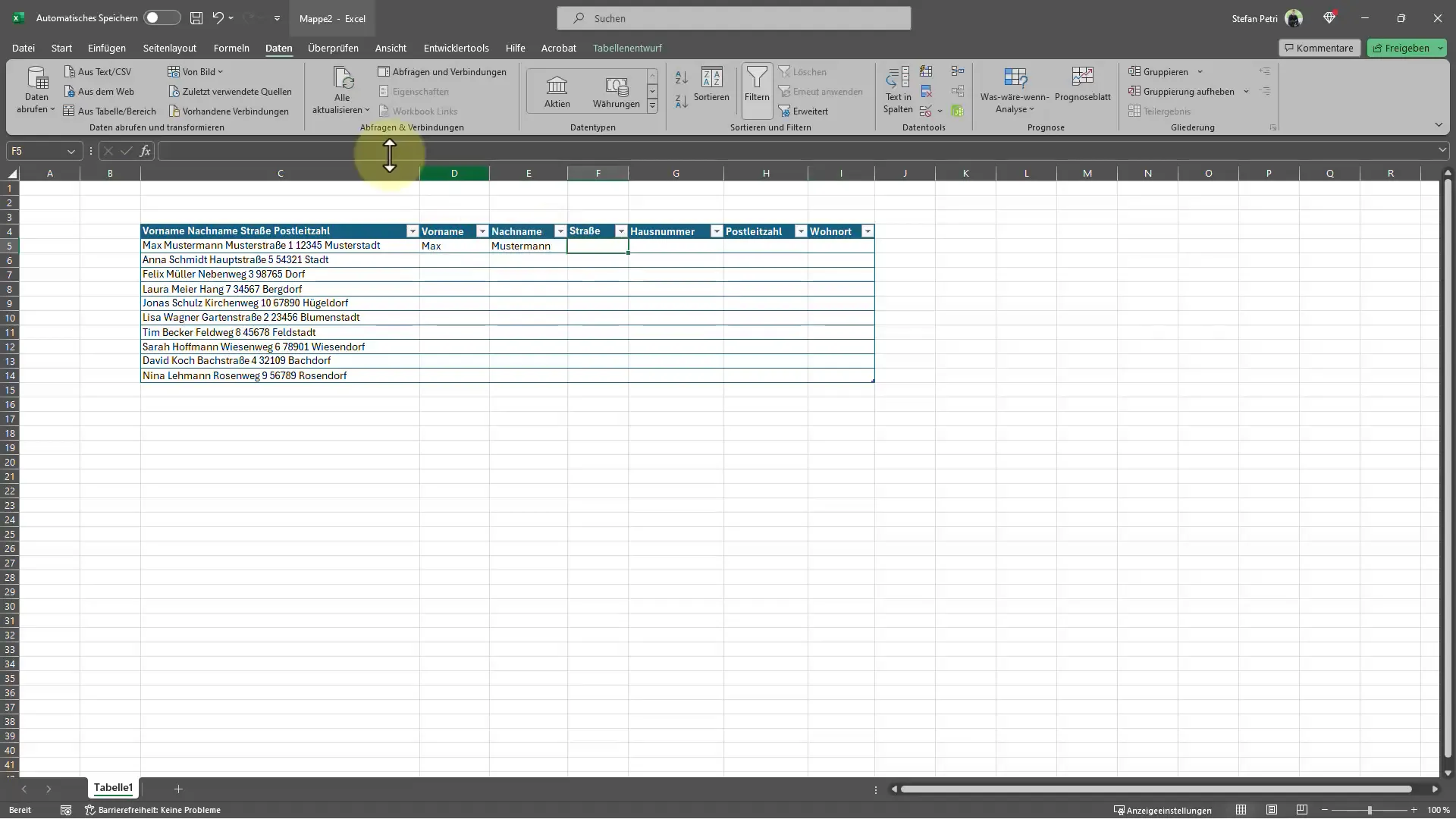
Korak 2: Odpiranje besedila v stolpce
Ko si označil/a podatke, pojdite v zgornje menijske vrstice in kliknite na zavihek "Podatki". Tam boš našel/a možnost "Besedilo v stolpce". Klikni na to možnost, da odpreš pomočnika za razdeljevanje besedila.
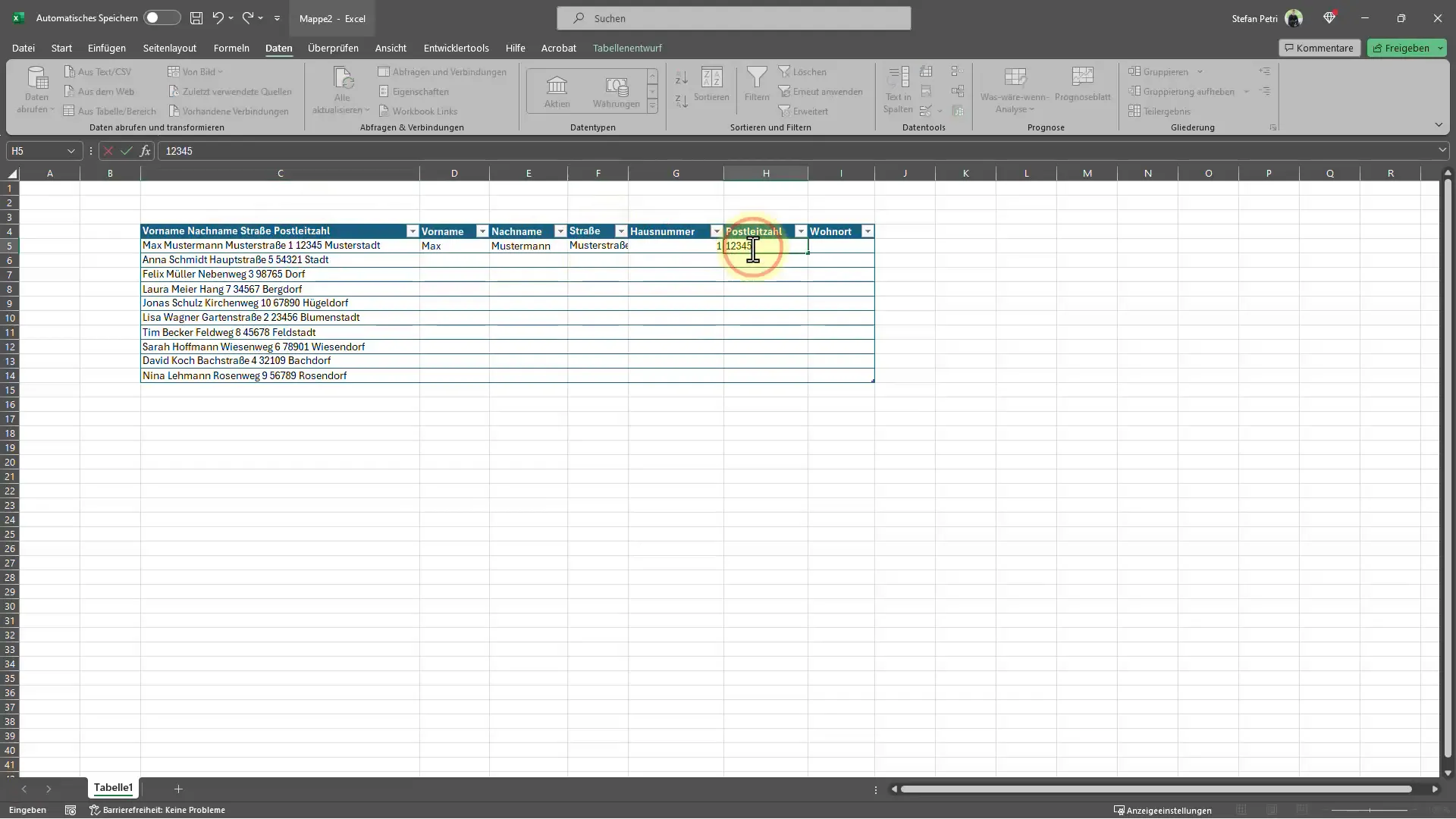
Korak 3: Izbiro oblikovanja podatkov
V prvem koraku pomočnika te bo vprašano, ali so tvoji podatki ločeni z fiksnimi širinami ali z ločili, kot so vejice ali presledki. Izberi možnost "Ločeno" in klikni "Naprej", da nadaljuješ. Ta izbira je pomembna, da Excel prepozna, kako so posamezne vrednosti ločene med seboj.
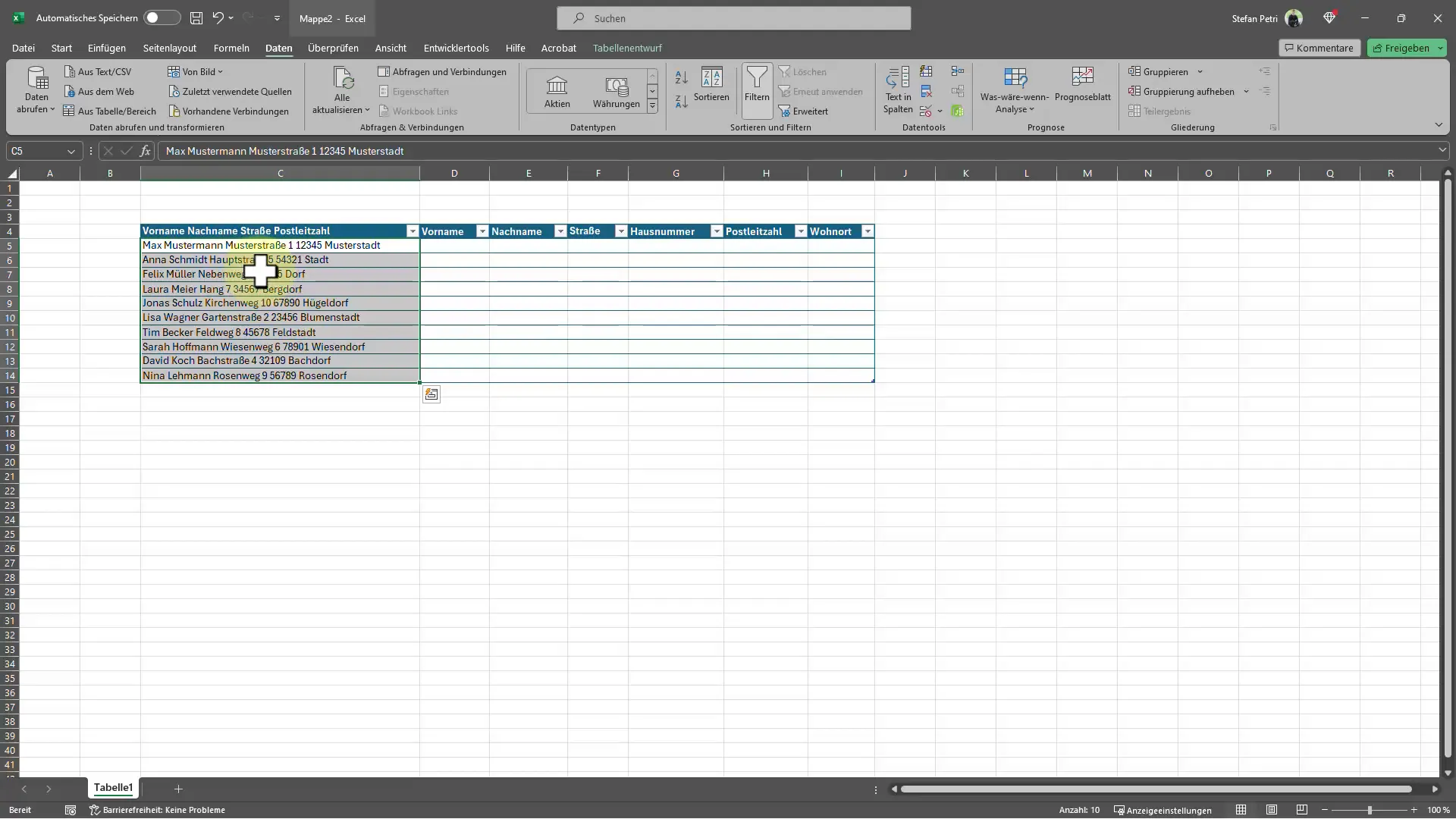
Korak 4: Določanje ločil
Zdaj moraš navesti, s katerim znakom so podatki v stolpcu ločeni. Če so informacije ločene z presledki, to izberi kot ločilo. Lahko izbereš tudi druge možnosti, kot so vejica, podpičje ali tabulator, glede na strukturo svojih podatkov. Ko izbereš želeno možnost, klikni na "Naprej".
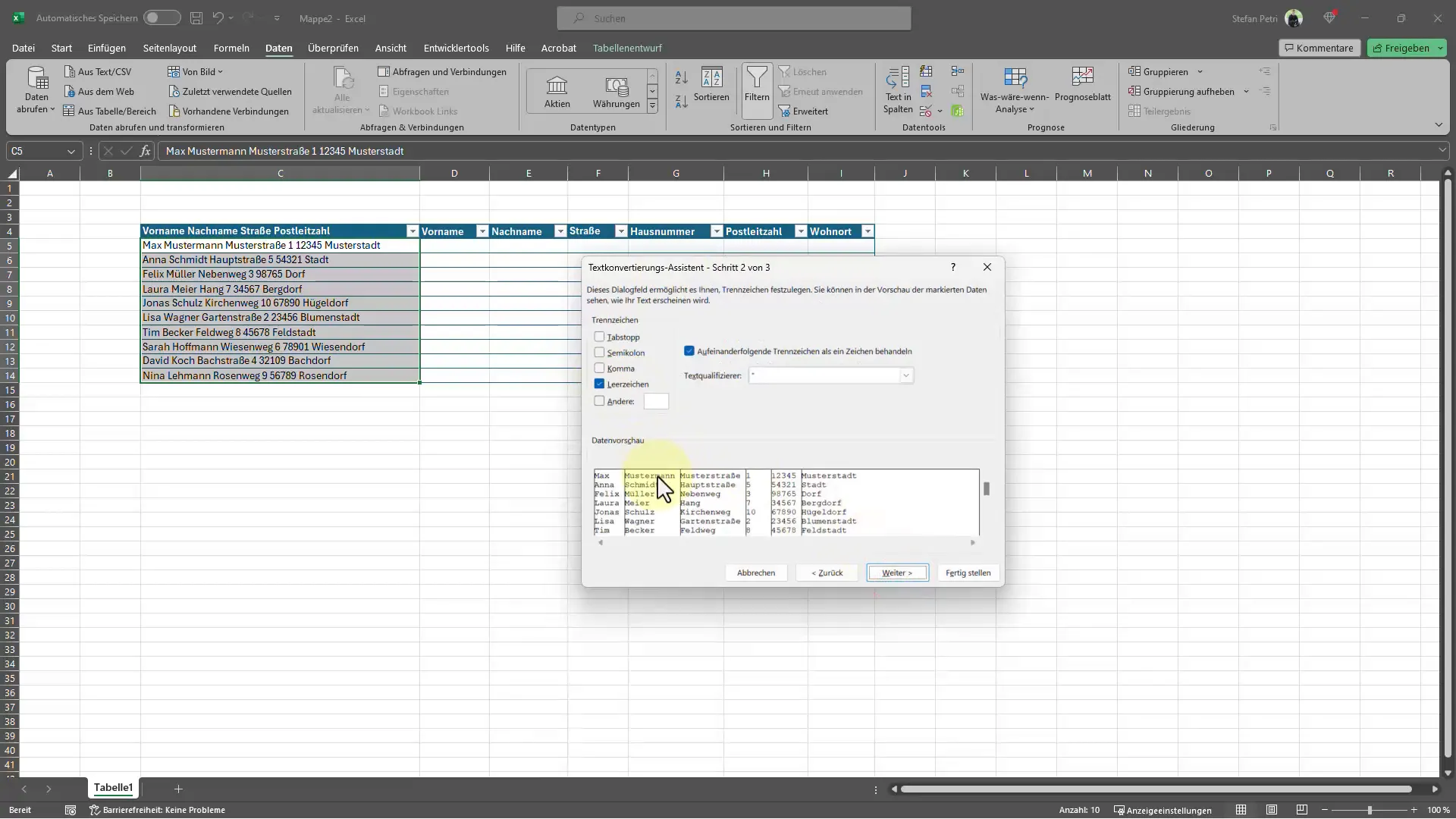
Korak 5: Določanje ciljnega območja
Tukaj moraš določiti ciljno območje, kjer bodo ločeni podatki postavljeni. Klikni v polje "Cilj" in izberi celico, kjer naj se pojavijo prvi ločeni podatki. Priporočljivo je izbrati območje, ki zagotavlja dovolj prostora za vse nove stolpce. Nato klikni "Dokončaj", da končaš postopek.
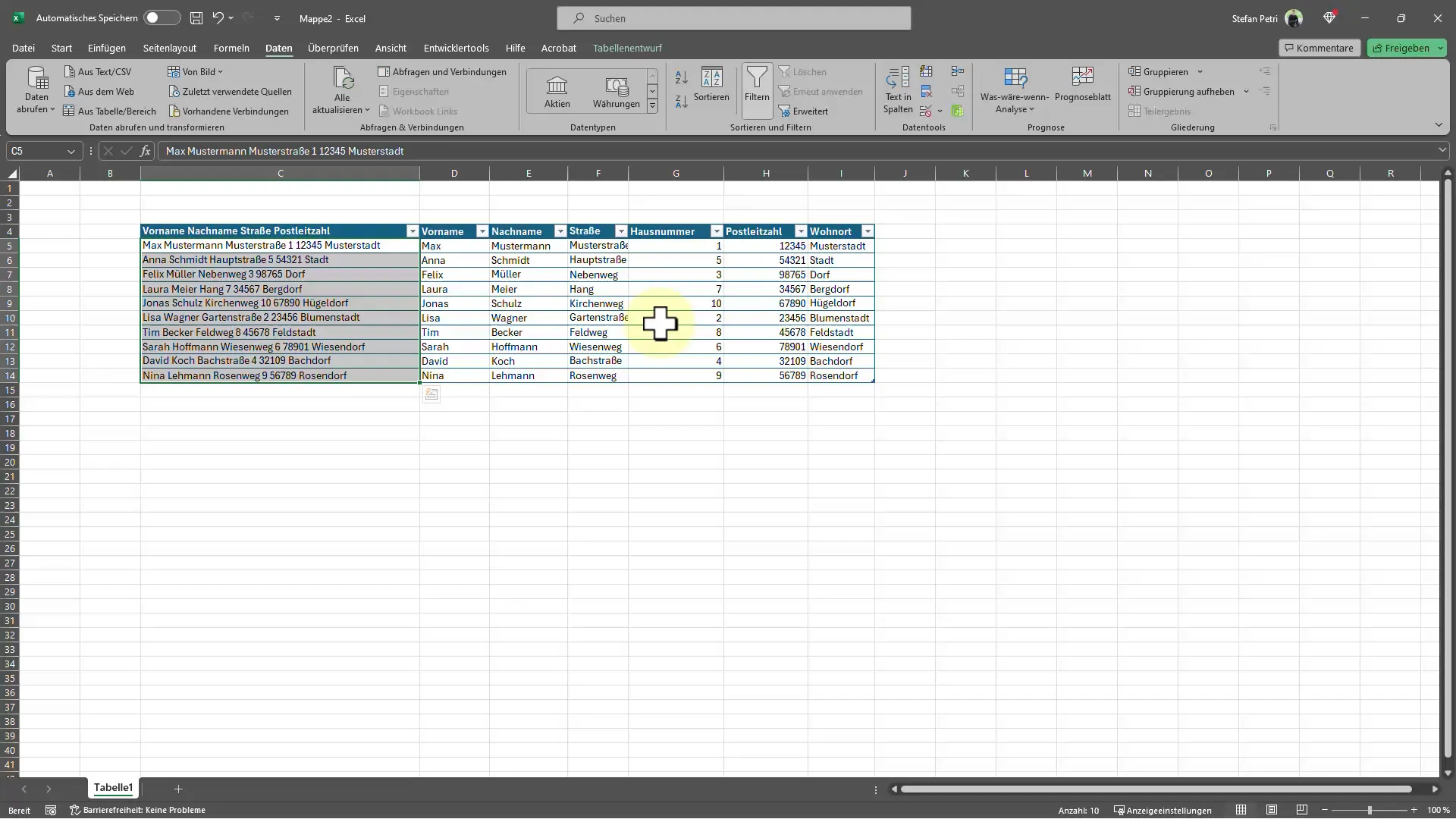
Korak 6: Preverjanje podatkov
Ko klikneš "Dokončaj", se bodo podatki takoj prenesli v nove stolpce. Preveri rezultate, da zagotoviš, da je bilo vse pravilno razdeljeno. Po potrebi lahko prilagodiš ali popraviš podatke.
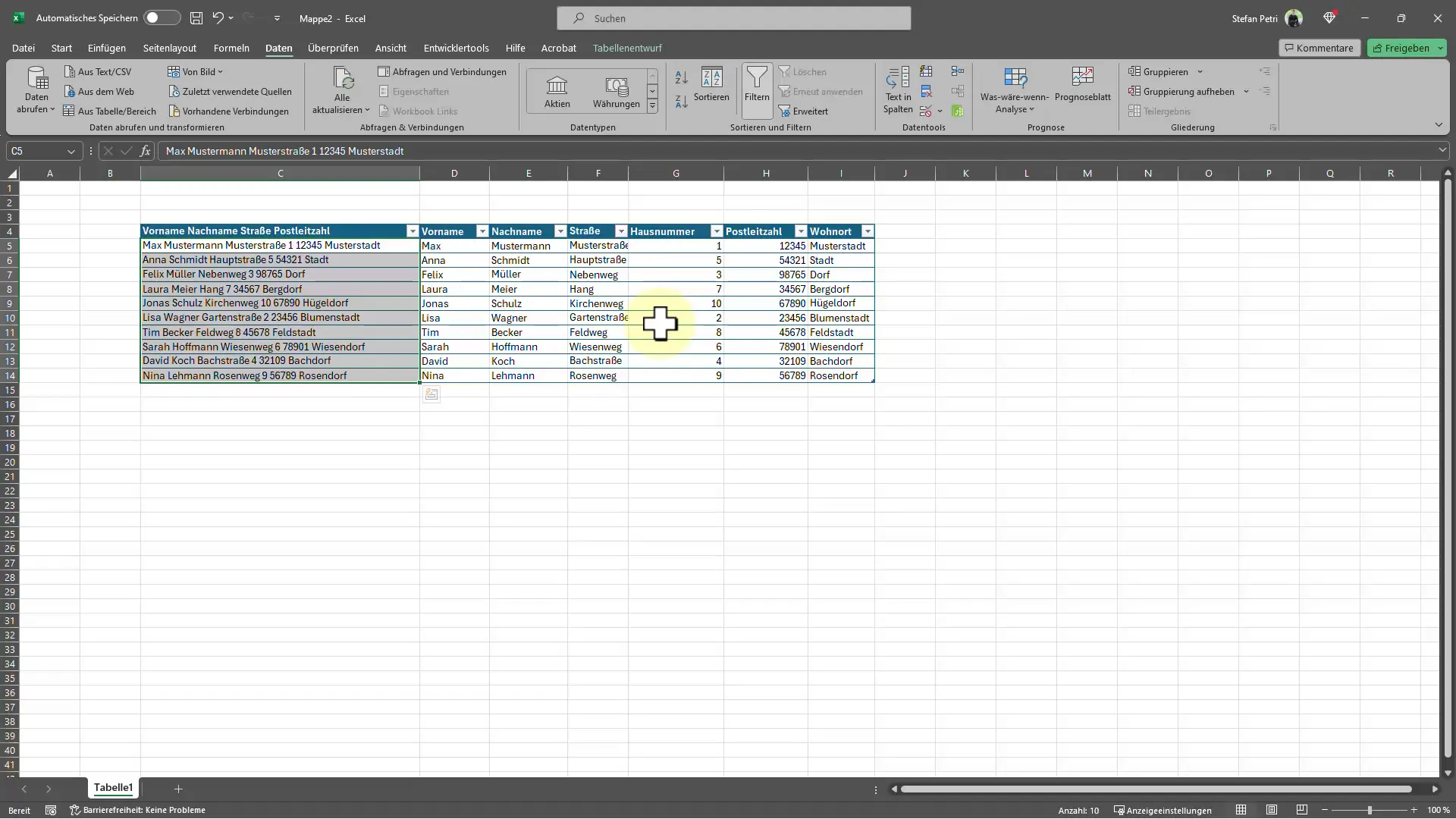
Korak 7: Oblikovanje in razvrščanje podatkov
Ko so podatki uspešno izvlečeni, jih lahko oblikuješ, da izboljšaš berljivost. Izberi novo tabelo in pojdite na zavihek "Začetek". Tu lahko preizkusiš različne možnosti oblikovanja, med drugim dodajanje alternativnega barvnega razporeda za vrstice ali ustvarjanje tabele. Te vizualne prilagoditve pomagajo jasneje prikazati podatke.
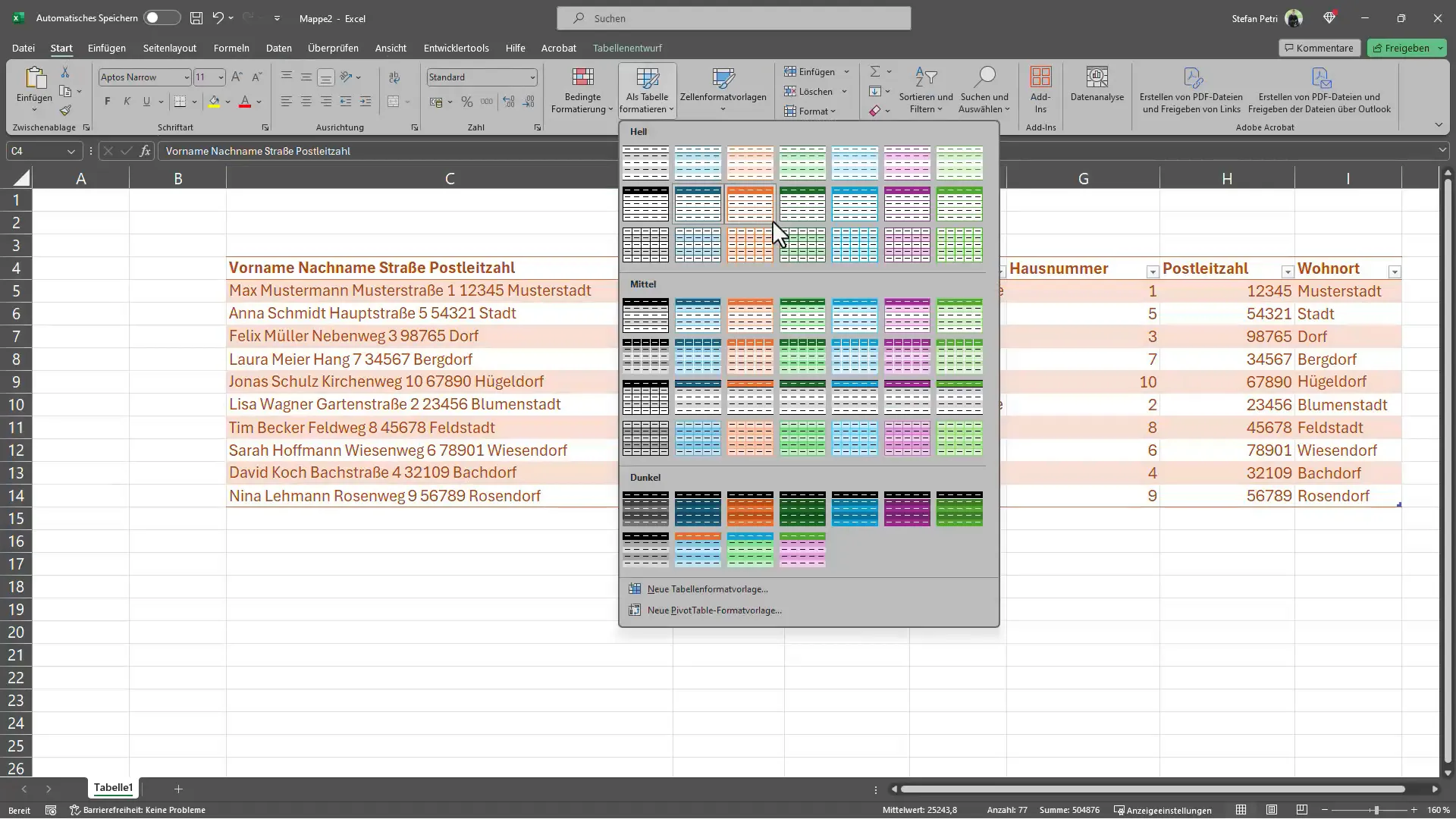
Korak 8: Razvrščanje podatkov
Poleg oblikovanja lahko tudi razvrstite stolpce, da bolje organizirate informacije. Izberite želeni stolpec, nato kliknite »Razvrsti« in izberite želeni vrstni red razvrščanja, ali naraščajoče ali padajoče. Tako boste dobili pregled podatkov, ki vam bo v pomoč.
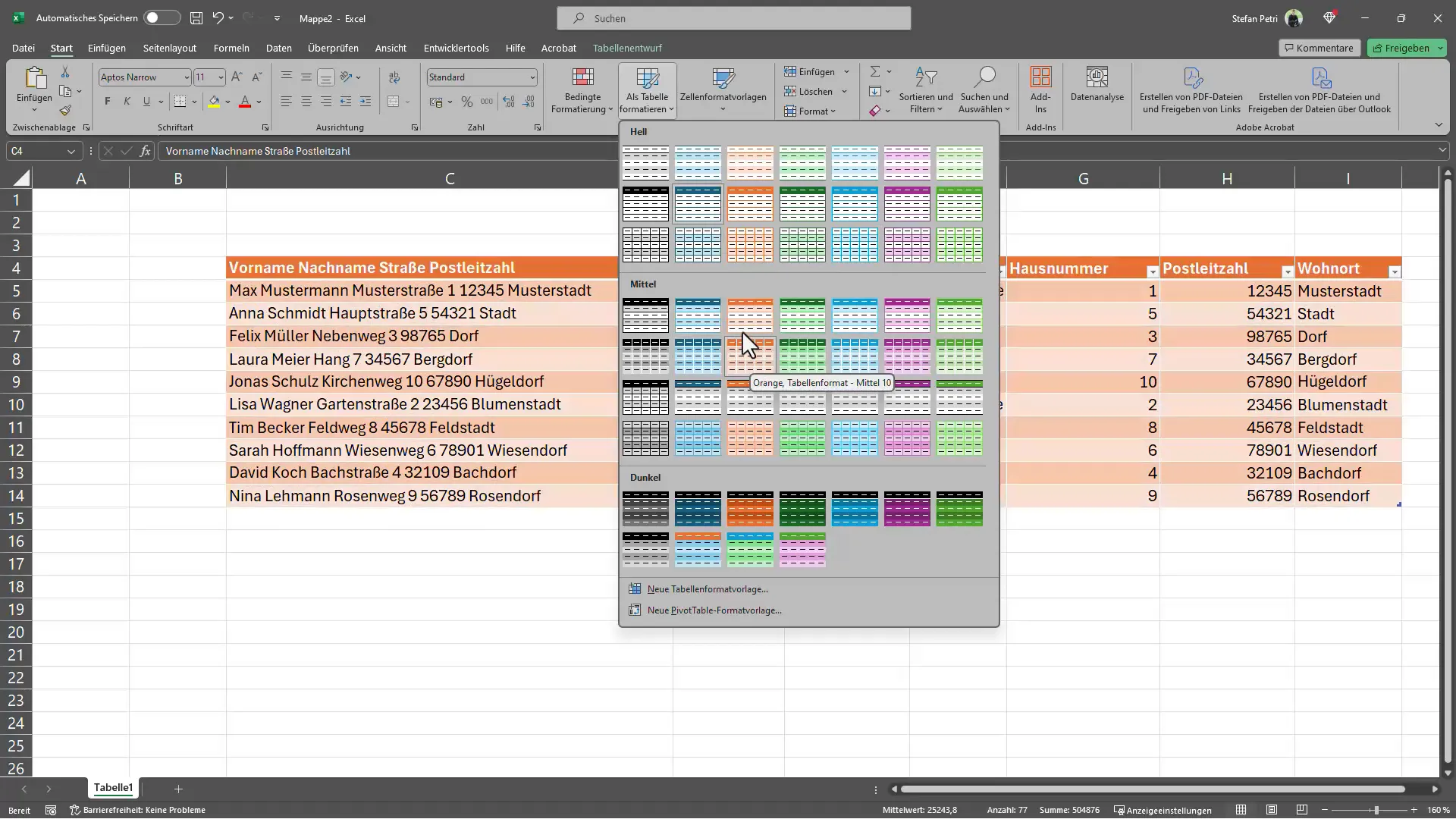
Korak 9: Skrivanje stolpcev
Ko ste zadovoljni s svojo tabelo in več ne potrebujete prvotnega stolpca, ga lahko preprosto skrijete. Z desno miškino tipko kliknite na stolpec, ki ga želite skriti, in izberite »Skrivanje« iz kontekstnega menija. Tako boste ohranili pregled brez prikazovanja nepotrebnih podatkov.
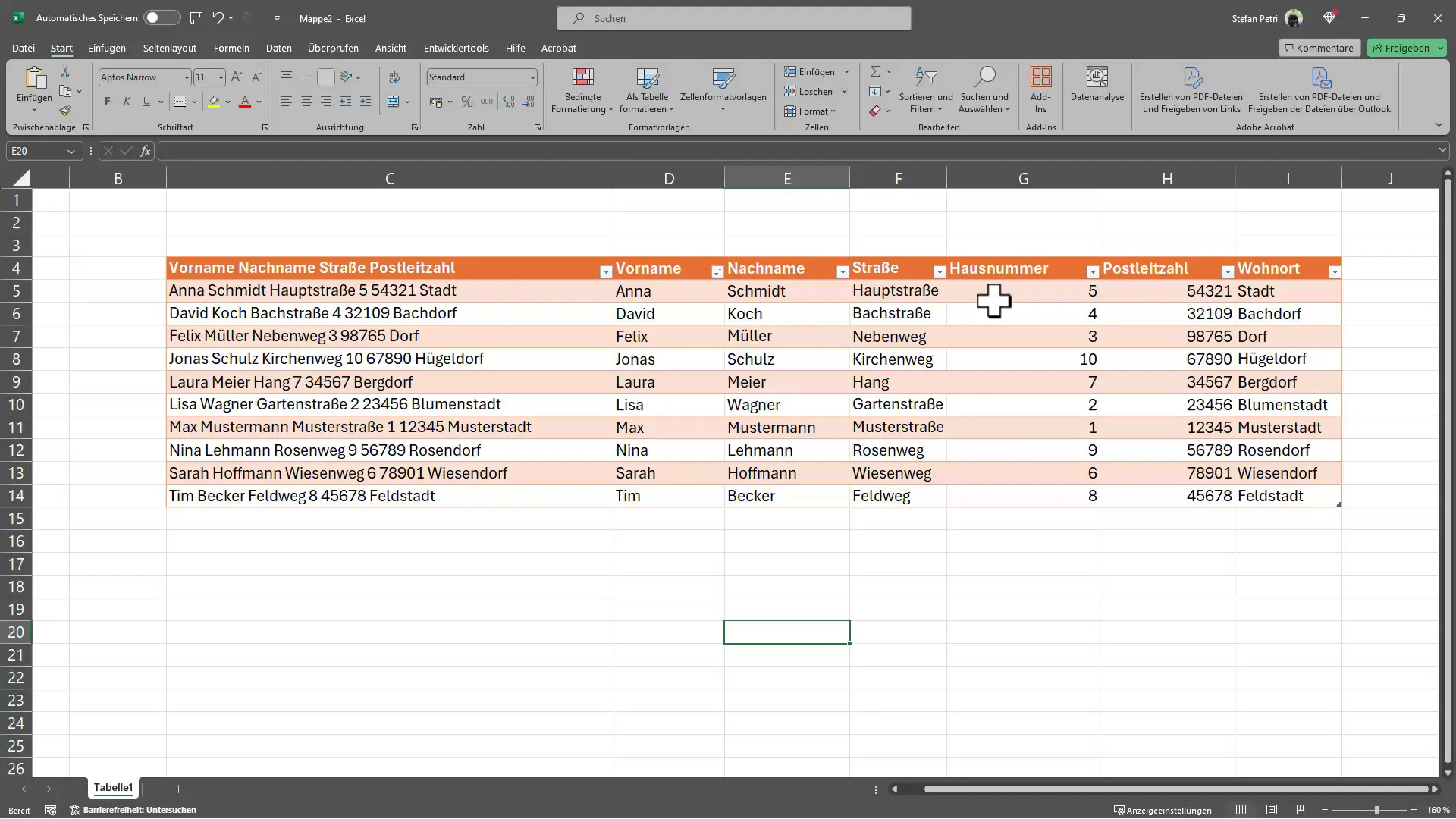
Povzetek: Nasveti za Excel: Besedilo v stolpce
Z uporabo funkcije "Besedilo v stolpce" v programu Excel ste spoznali hiter in učinkovit način razdelitve podatkov iz enega stolpca v več stolpcev. Ta metoda vam ne prihrani le časa, ampak tudi olajša delo z obsežnimi podatki ter jih naredi preglednejše. S pomočjo različnih možnosti oblikovanja in razvrščanja lahko prilagodite in prilagodite svojo tabelo, da ustreza vašim potrebam. Izkoristite te nasvete za izboljšanje svojih Excel veščin in izkoristite vse možnosti, ki vam jih omogoča Excel.


